Cómo deshabilitar el escaneo WiFi en segundo plano en Windows 10
Incluso cuando elegimos conectar nuestra PC a una red inalámbrica doméstica , Windows busca automáticamente otras redes inalámbricas dentro del alcance. El propósito del escaneo es ayudar a los usuarios a mantenerse conectados a la red más fuerte, pero puede distraer cuando continúa durante un período de tiempo prolongado. Afortunadamente, existe una configuración que le permite deshabilitar el escaneo WiFi en segundo plano(disable background WiFi scanning) en Windows 10.
Deshabilitar el escaneo WiFi en segundo plano en (WiFi)Windows 10
Puede detener el análisis de Wi-Fi en segundo plano en (Wi-Fi)Windows 10 desactivando el Servicio de configuración automática de WLAN(WLAN AutoConfig Service) . Es este servicio el que permite a Windows conectarse o desconectarse de una red de área local inalámbrica(Wireless Local Area Network) ( WLAN ). También está equipado con la capacidad de convertir su PC en un punto de acceso de software para que otros dispositivos puedan conectarse a su PC de forma inalámbrica mediante un adaptador WLAN .
- Abra el cuadro de diálogo Ejecutar.
- Escriba '(Type ‘) services.msc' en el cuadro y presione Entrar(Enter) .
- Busque la entrada WLAN AutoConfig.
- Haga clic derecho en(Right-click) la entrada y elija la opción Propiedades(Properties) .
- En la ventana Propiedades(Properties) que se abre, vaya a Tipo de inicio(Startup) .
- Presiona el botón del menú desplegable(Drop-down) , elige Manual .
- Debajo del encabezado Estado del servicio , presione el botón (Service Status)Detener(Stop) .
- Salga del Editor de servicios locales.
- Reinicie su PC.
Es importante tener en cuenta que detener o deshabilitar el servicio WLANSVC hará que todos los adaptadores WLAN en su computadora sean inaccesibles desde la interfaz de usuario de red de Windows(Windows Networking User Interface) . Microsoft recomienda a los usuarios mantener el servicio WLANSVC en ejecución si la computadora tiene un adaptador WLAN .
Press Win+R en combinación para abrir el cuadro de diálogo Ejecutar .(Run)
Escriba ' services.msc ' en el campo vacío del cuadro y presione la tecla Intro(Enter) .
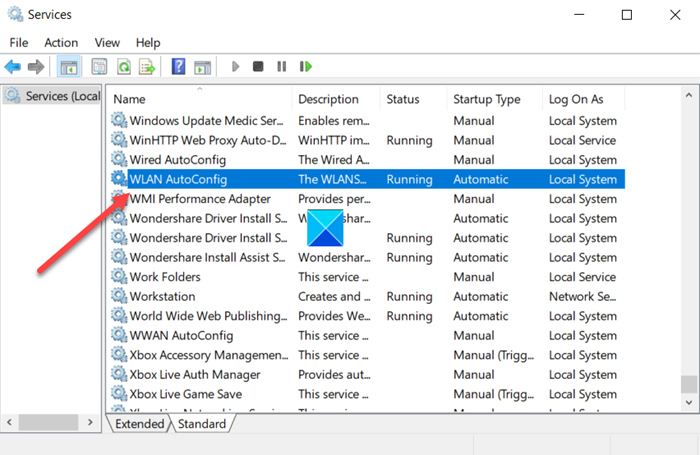
En la ventana del Editor de servicios locales que se abre, busque la entrada con el siguiente nombre: (Local Service Editor)WLAN AutoConfig .
Haga clic derecho en(Right-click) la entrada y seleccione la opción Propiedades .(Properties)
Leer(Read) : Cómo deshabilitar WiFi usando CMD o Powershell(disable WiFi using CMD or Powershell) .
A continuación, en la ventana Propiedades(Properties) que aparece, vaya a la opción Tipo de inicio .(Startup Type)
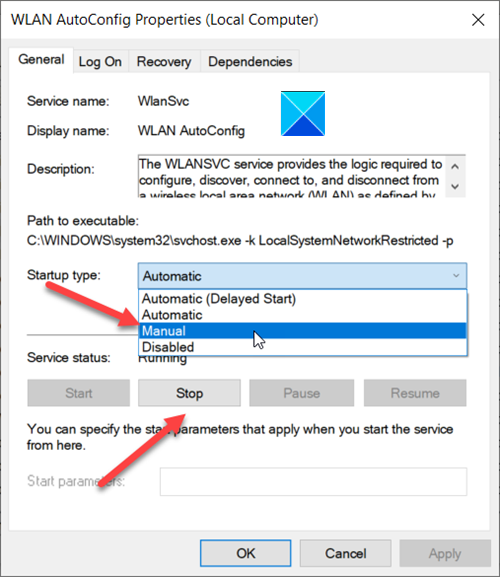
Presione el botón desplegable junto a la opción anterior y seleccione Manual .
A continuación, bajo el encabezado Estado del servicio , presione el botón (Service Status)Detener(Stop) .
Cuando termine, el proceso deshabilitará el escaneo WiFi en segundo plano en Windows 10(WiFi scanning in Windows 10) .
That’s all there is to it!
Relacionado(Related) :
- Detener la conexión automática a la red inalámbrica(Stop automatic connection to Wireless Network)
- Windows no pudo iniciar el servicio de configuración automática de WLAN(Windows could not start the WLAN AutoConfig Service) .
Related posts
Cómo medir la intensidad de la señal WiFi en Windows 10
Cómo generar un WiFi History or WLAN Report en Windows 10
WiFi conectado, pero sin acceso a Internet en Windows 10
WiFi password no funciona en un teclado no qwerty en Windows 10
Backup and Restore WiFi o Wireless Network Profiles en Windows 10
Fix WiFi no funciona en Windows 10 [100% trabajando]
3 formas de conectarse a redes Wi-Fi ocultas en Windows 10
Cómo deshabilitar WiFi usando CMD or Powershell en Windows 10
Turn Windows PC en WiFi Hotspot a través de Internet Connection Compartir
Best Free WiFi Hotspot software PARA Windows 10 PC
4 formas de aprender tu contraseña WiFi en Windows 10, cuando la olvidas
Ultimate Windows 10 WiFi Troubleshooting Guide
Fix WiFi no funciona después de actualizar a Windows 10
Fix WiFi no se conecta automáticamente en Windows 10
Cómo usar WPS en Windows 10 para conectarse a redes Wi-Fi
WiFi Adapter no funciona en la computadora Windows 11/10
Arreglar el adaptador Wi-Fi que no funciona en Windows 10
Cómo crear Wi-Fi Network Adapter Report en Windows 10
Faltan la configuración de Wi-Fi en Windows 10 o Surface device
Find Forgotten WiFi Password en Windows 10
